1.1.1.1 の DNS を提供している Cloudflare によるフリーの VPN サービスです。
高速でプライベートなインターネット接続にもかかわらず、帯域幅の上限などの制限なしで無料で利用できます。
VPN への接続/切断は簡単で、システムトレイのアイコンをクリックして表示される画面のスイッチをクリックすると VPN へ接続し、もう一度クリックすると VPN を切断します。
Cloudflare VPN について
Cloudflare WARP の使い方
ダウンロード と インストール
- 提供元サイトへアクセスし、「Windows」ボタンをクリックしてダウンロードします。
※ Mac 版、Linux 版をダウンロードする場合は、「macOS」ボタン、「Linux」ボタンをクリックしてダウンロードします。 - ダウンロードしたセットアップファイル(Cloudflare_WARP_2025.9.558.0.msi)からインストールします。
- 「Welcome to the Cloudflare WARP Setup Wizard」画面が表示されるので「Next」ボタンをクリックします。

Cloudflare WARP - インストール
- 「Click Install to the installation...」画面が表示されるので「Install」ボタンをクリックします。
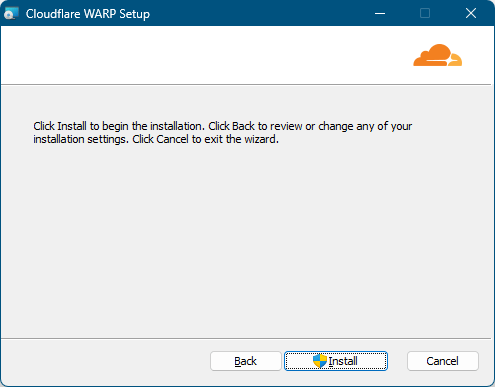
インストール確認
- インストールが終わると「Completed the Cloudflare WARP Setup Wizard」画面が表示されるので「Finish」ボタンをクリックします。

インストール完了
使い方
基本的な使い方
VPN へ接続する
- 本ソフトをインストールするとシステムトレイに



初期設定 - WARP とは
- 「Cloudflare のプライバシーに関する取り組み」画面が表示されるので「同意する」ボタンをクリックします。
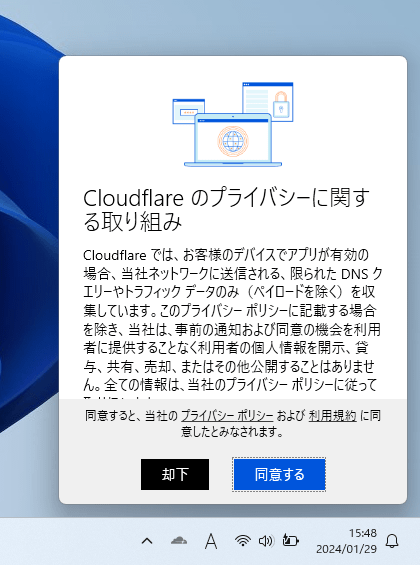
初期設定 - プライバシーに関する取り組みについて
- 「WARP」画面が表示され「接続解除済み」と表示されます。


VPN 未接続時
- VPN への接続を開始します。

VPN 接続中
- VPN 接続完了です。
※ VPN 接続時はシステムトレイの


VPN 接続完了
VPN から切断する

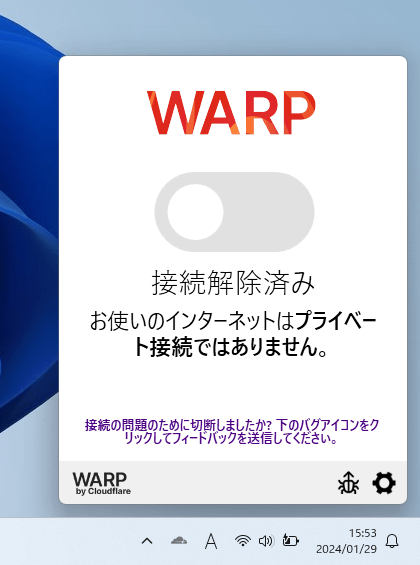
VPN 切断時
DNS のみ変更する
VPN に接続せず DNS のみの変更も可能です。システムトレイの


次のいずれかの接続方法を選択できます。
- 1.1.1.1
DNS を 1.1.1.1 に変更します。
VPN へは接続しません。 - 1.1.1.1 with WARP
DNS を 1.1.1.1 に変更し、VPN へ接続します。
※ デフォルトではこちらにチェックが入っています。
VPN に接続せず DNS のみ変更する場合は「1.1.1.1」をクリックしてチェックを入れれば OK です。
※ メイン画面の 
※ 他の DNS に興味がある場合は、こちらからその他の DNS 一覧を参照いただけます。

※ 他の DNS に興味がある場合は、こちらからその他の DNS 一覧を参照いただけます。
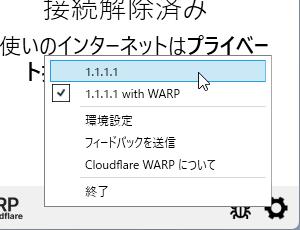
メニュー
更新履歴
※ 機械翻訳で日本語にしています。
Version 2025.9.558.0 (2025/11/12)
- このリリースには、Path Maximum Transmission Unit Discovery (PMTUD) を含む、マイナーな修正、改善、新機能が含まれています。PMTUD を有効にすると、クライアントはパケットサイズを動的に調整し、接続パフォーマンスを最適化します。また、GUI に新しい接続ステータス メッセージが表示され、ローカル ネットワーク接続が不安定な可能性があることをユーザーに通知します。これにより、接続の問題のデバッグが容易になります。
- 変更と改善
- マルチユーザー環境でユーザー切り替え時にグローバル WARP オーバーライド設定との不整合を修正しました。
- ネットワークが不安定な可能性がある場合、接続ステータス メッセージを表示することで、トンネル接続と DNS 接続の健全性を UI で確認できるようになりました。これにより、接続の問題のデバッグが容易になります。
- 登録の削除が誤って失敗したと報告される問題を修正しました。
- Path Maximum Transmission Unit Discovery (PMTUD) を使用して、接続の実効 MTU を検出できるようになりました。これにより、WARP クライアントは各ネットワークに合わせて接続を最適化できます。PMTUD はデフォルトで無効になっています。有効にするには、開発者向けドキュメントをご覧ください。
- WARP クライアントの OS バージョン チェックの改善。 Windows Update ビルドリビジョン (UBR) 番号をクライアントで確認できるようになりました。これにより、デバイスに必要なセキュリティパッチと機能がインストールされていることが確認されます。
- WARP クライアントは、Windows 11 ARM ベースのマシンをサポートするようになりました。既知の制限事項については、ドキュメントをご覧ください。
Version 2025.8.779.0 (2025/10/08)
- このリリースには、プロキシモードの強化を含む、マイナーな修正と改善が含まれています。これにより、解決速度がさらに向上します。プロキシモードを使用できるプロトコルは、MASQUEプロトコルのみになりました。Wireguardでプロキシモードを使用するようにデバイスプロファイルを設定していた場合は、新しいWARPモードを選択するか、MASQUEプロトコルに切り替える必要があります。そうしないと、プロファイルに一致するすべてのデバイスが接続を失います。
Version 2025.7.176.0 (2025/10/01)
- このリリースには、軽微な修正と改善が含まれています。
- 変更点と改善点
- MASQUEプロトコルが、すべての新しいWARPデバイスプロファイルのデフォルトプロトコルになりました。
- DoHモードでのアイドル接続を制限することで、DoHリクエストが解決されない原因となる不要なリソース使用を回避できるように改善しました。
- TCP接続を維持することで、RDPやSSHなどの長時間接続における中断を削減できるように改善しました。
- 組織構成を切り替える際に、グローバルWARPオーバーライド設定を維持できるように改善しました。
- ネットワーク変更時にクライアント接続を維持できるように改善しました。
※ 本ソフトは パルプンテおじさん 様 のご推薦により掲載させていただきました。(掲載日:2024年01月29日)


